WPS幻灯片中如何将图片设置为艺术字背景
来源:网络收集 点击: 时间:2024-07-31【导读】:
WPS幻灯片中如何将图片设置为艺术字背景工具/原料moreWPS幻灯片方法/步骤1/7分步阅读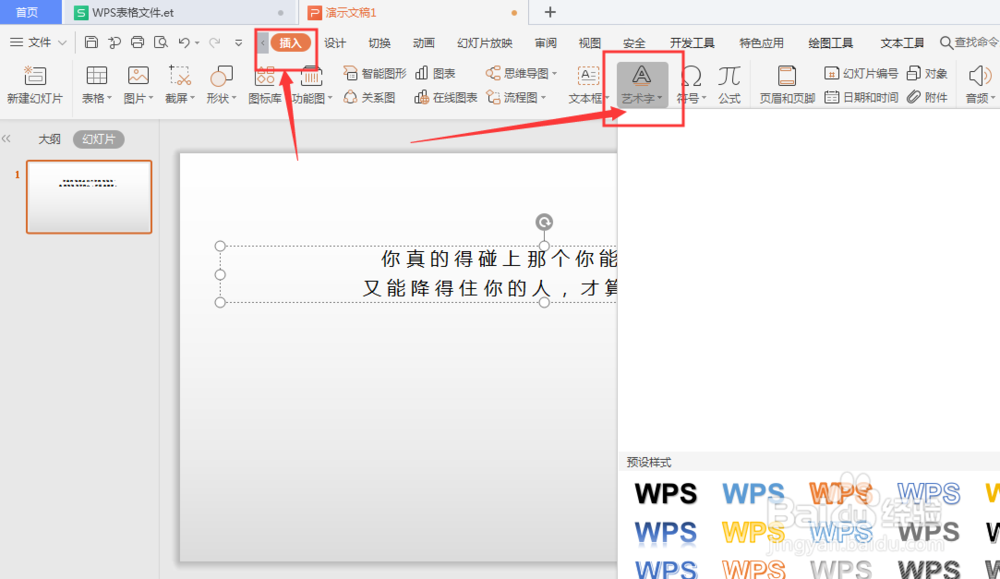 2/7
2/7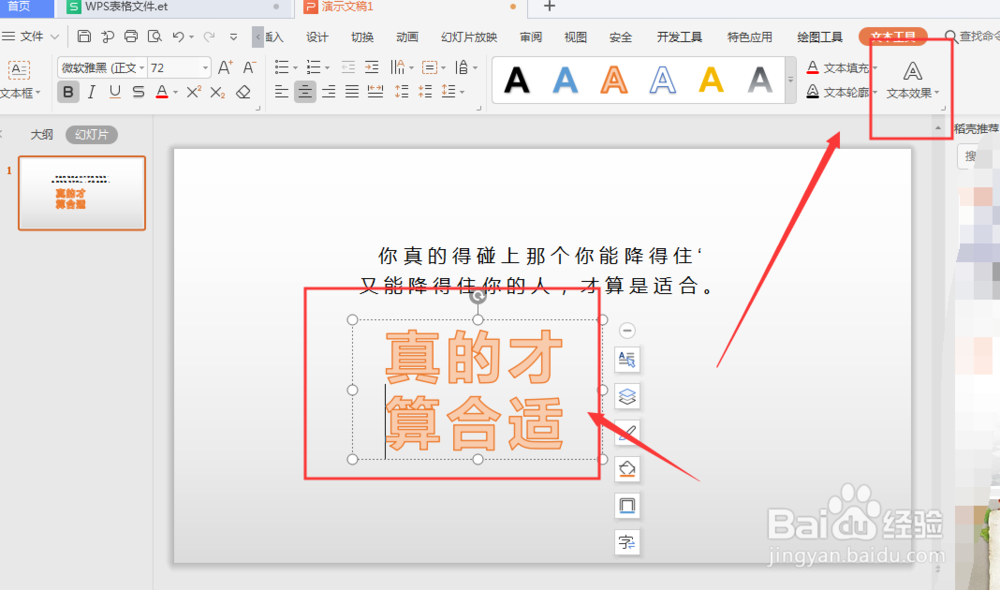 3/7
3/7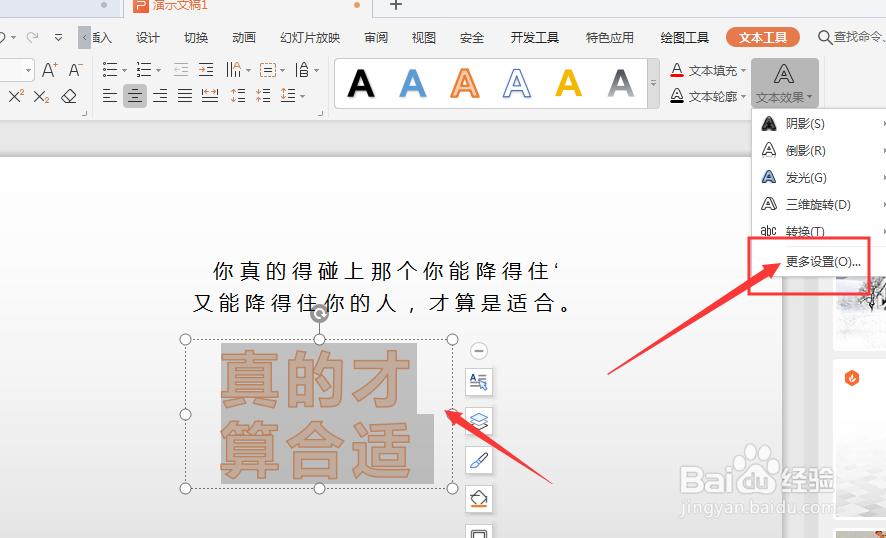 4/7
4/7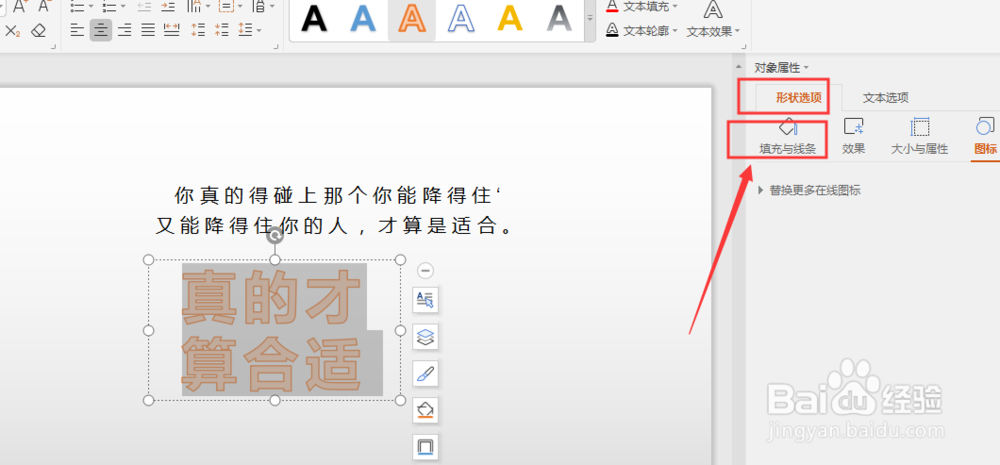 5/7
5/7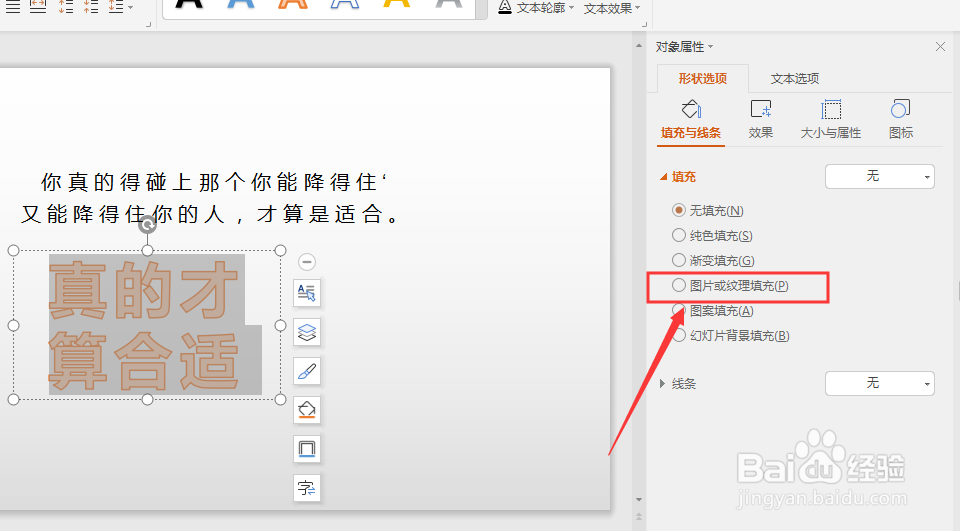 6/7
6/7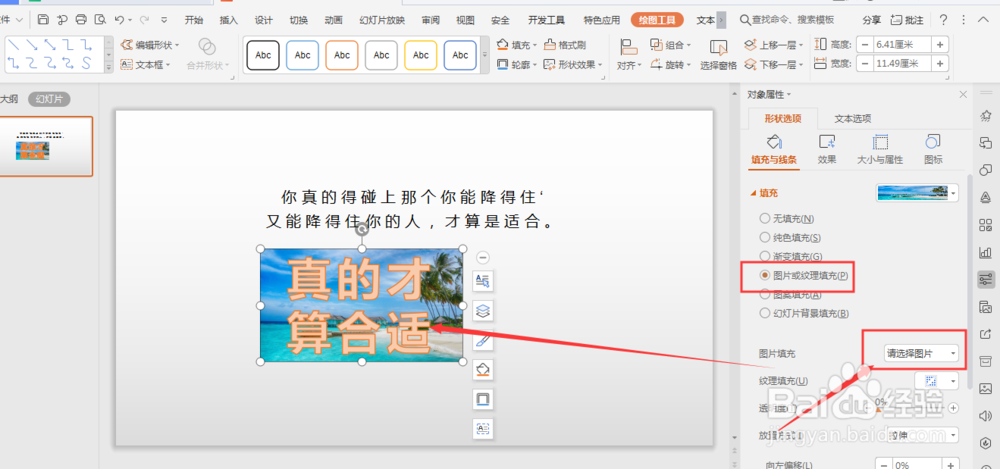 7/7
7/7
在幻灯片文件中,选择插入艺术字
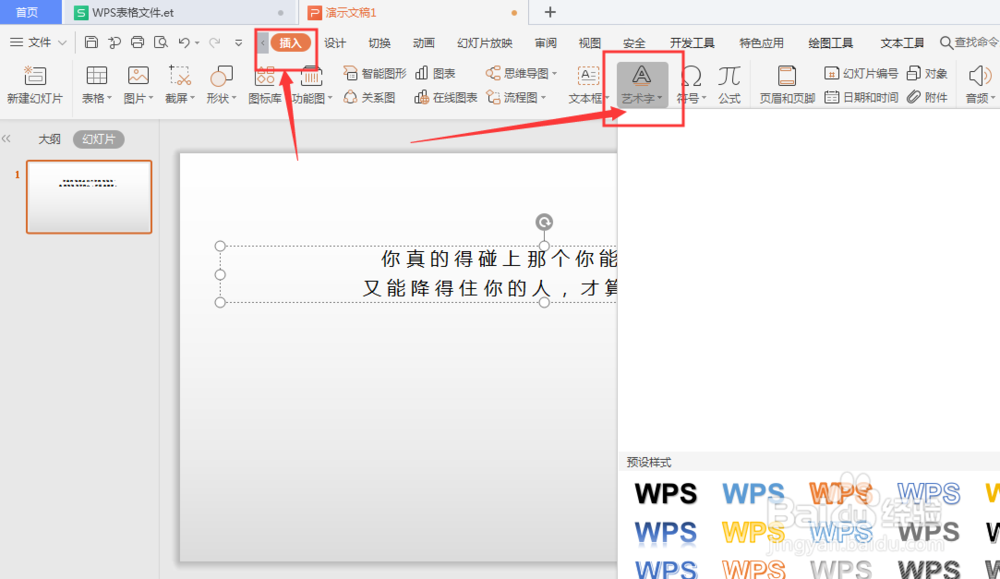 2/7
2/7选择创建的艺术字,然后打开上方属性栏中的【文字效果】
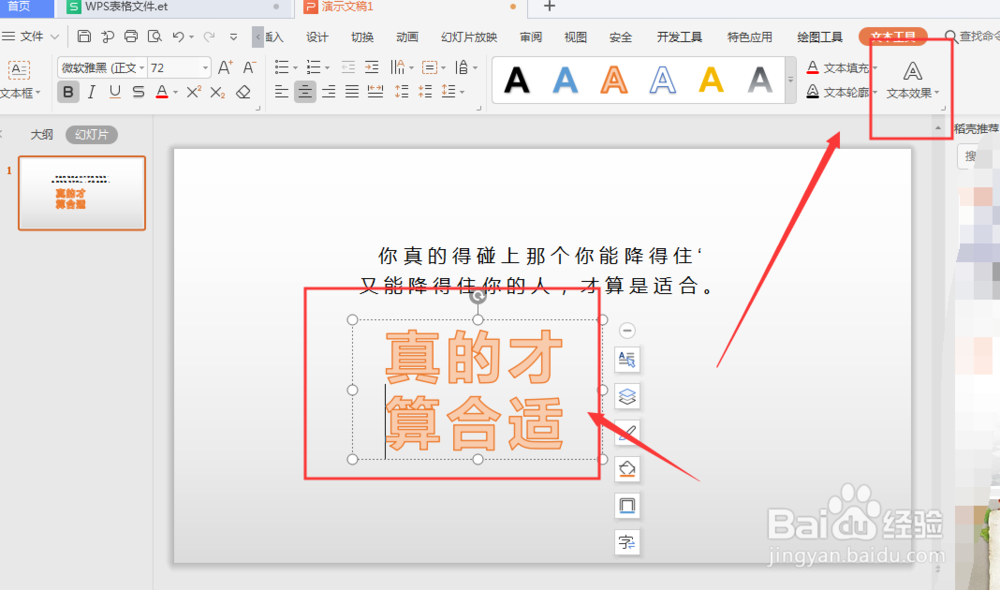 3/7
3/7然后打开下方栏,选择底部的更多设置属性,如图
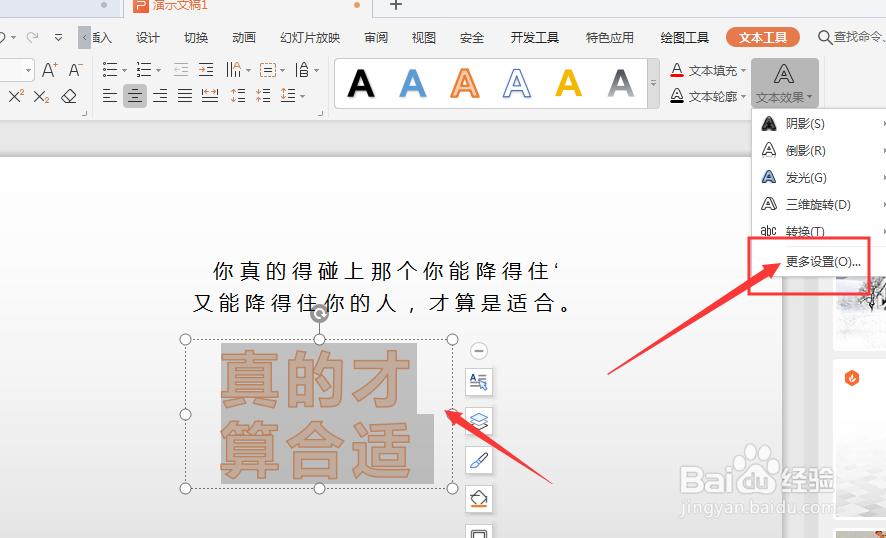 4/7
4/7选择打开面板栏中的【形状选项】-【填充线条】
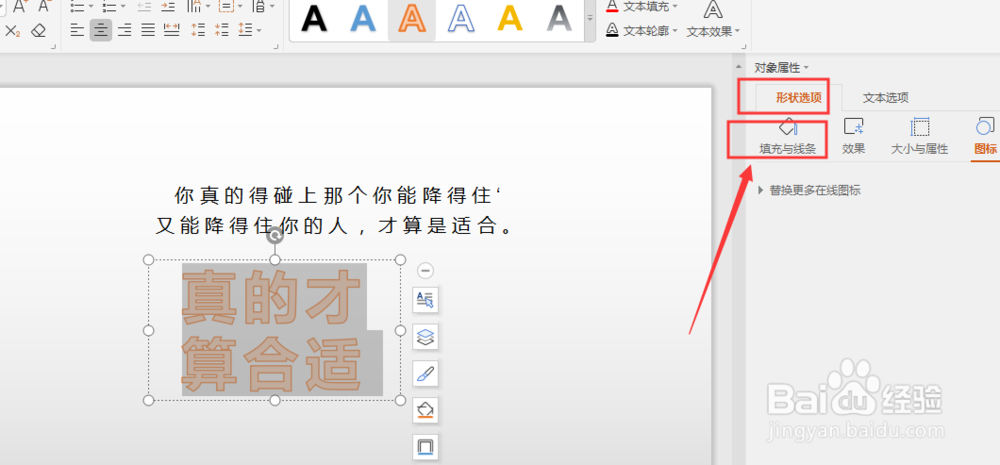 5/7
5/7选择填充栏中的图片选项,如图
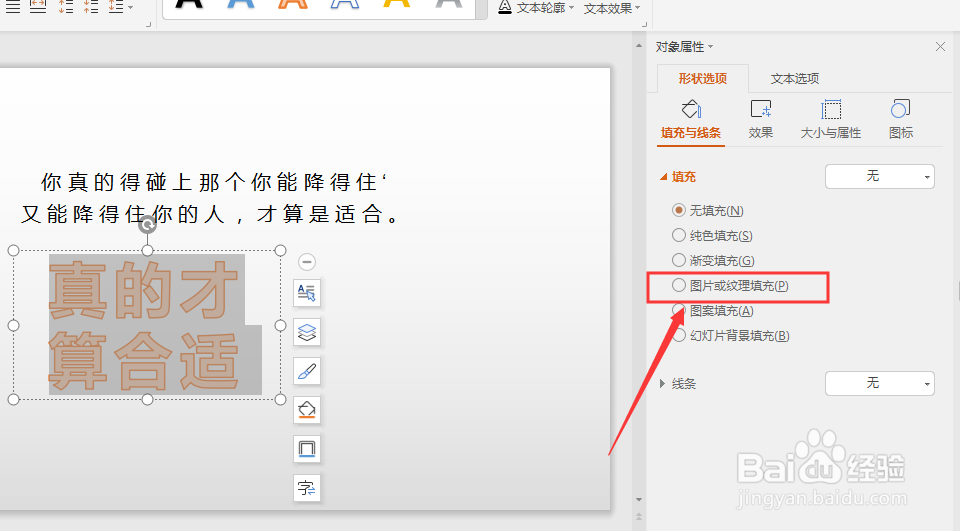 6/7
6/7选择图片置入,这样得到如图图片背景效果
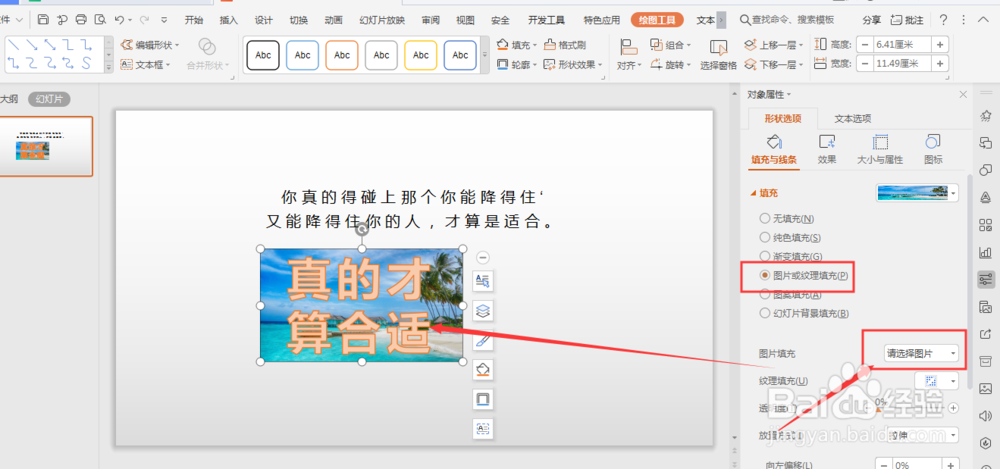 7/7
7/7总结:
1.在幻灯片中,插入艺术字
2.选择创建的艺术字,然后打开上方属性栏中的【文字效果】
3.然后打开下方栏,选择底部的更多设置属性
4.选择打开面板栏中的【形状选项】-【填充线条】
5.选择填充栏中的图片选项
6.选择图片置入,这样得到如图图片背景效果
软件WPS版权声明:
1、本文系转载,版权归原作者所有,旨在传递信息,不代表看本站的观点和立场。
2、本站仅提供信息发布平台,不承担相关法律责任。
3、若侵犯您的版权或隐私,请联系本站管理员删除。
4、文章链接:http://www.1haoku.cn/art_1039325.html
上一篇:金山文档怎么设置编辑权限
下一篇:清热解毒——芥菜鱼头汤
 订阅
订阅